科密考勤机软件
小编:时间:2023-07-31 09:48:18 来源:火箭下载站整理
今天给各位分享科密考勤机软件的知识,其中也会对科密考勤机怎么撤销管理员进行解释,如果能碰巧解决你现在面临的问题,别忘了关注本站,现在开始吧!
本文目录
科密考勤机怎么使用
使用方法:首先在电脑上安装好考勤软件,科密A1软件还要安装MSDE数据库,安装时会自动安装【A3是直接打开】A1在打开考勤系统时就要连接数据库,你点‘连接已有数据库’再点击‘a1’数据库就会连接成功,你就设置好公司名,设备类型是226A【不要选错设备类型哦,一定要选226A】、人员编号就是你们的工号,和工号一样长就可以,没有工号就选5位数,首先你要添加好设备,就是要机器与电脑软件连接,把连接线要插好哦,机号一般默认是1,通讯方式是232,连接好机器后就要设置好班次,把班次的时间与时间断设置好。你要会录入新员工,
首先在机器上录指纹,再到电脑软件里‘人员录入’设置相对应的员工资料,记住登记号码要和机器的一样哦。
要采集数据,首先要连上机器,以前连过就到‘设备设置’左下角点击在线监测,再到‘数据采集’采集数据。查看报表,到考勤报表中心查看报表,要记住一定要先点击‘考勤处理’哦,还有上面你要查看的时间端不要搞错
科密考勤机怎么撤销管理员
撤销第一种方式(软件清除法):可以用考勤机和计算机通讯,通讯成功后,进入考勤机管理标签页,在机器信息项目下单击清除管理员按钮,可以清除考勤机的管理员,断开连接后,就可以进入考勤机的菜单模式了。
第二种方式(硬件清除法):这种方式适合黑白屏机器,按一下菜单键,在指纹机上输入9999→按“上”键→8888→再按“上”键,这时指纹机右上方会显示一个随机的数字,将这个数字记下来求和,并一输入一个四位数,首(千)位是7,百位是随机的数和的首位,十们是0,个位是随机的数和的未位。如和是一位的个位也是0,再按“上”键和菜单键即可进入设置界面,这个过程不能太长,太长的话就失效了。进入设置菜单将管理员的权限清除掉即可。
第三种方式(专用软件清除法):这种方式适合彩屏机。
科密q7考勤机使用教程
以下是科密Q7考勤机的基本使用教程:
1.硬件连接:
-将考勤机连接到电源,并打开电源开关。
-将考勤机与电脑或网络路由器通过网线连接。
2.考勤机设置:
-打开考勤机的触摸屏或按键界面,进入设备设置界面。
-在设置界面中,您可以进行基本的设备设置,如日期时间设置、显示语言设置等。
3.用户注册:
-在考勤机界面上,找到"注册用户"或类似选项。
-按照提示,在考勤机上输入员工信息,如员工姓名、工号等。
-验证员工身份,可以使用指纹、密码、刷卡等方式。
4.考勤记录:
-员工使用指纹、密码或刷卡进行考勤操作。
-考勤机将记录员工的考勤时间和方式。
-考勤记录可以通过考勤机的界面直接查看。
5.数据导出:
-通过考勤机的功能选项或连接电脑上的管理软件,您可以导出考勤记录数据。
-使用管理软件,您可以进一步分析和管理考勤数据。
请注意,具体的使用方法可能因设备型号、软件版本等因素有所不同。建议您查看科密Q7考勤机的用户手册或联系厂商获取详细的使用说明和支持。
科密考勤机如何录入新人员啊
分三步:
1,在考勤机上录入新员工指纹。按MENU菜单,进入管理界面,选员工管理,新增员工,每个可录入两枚指纹,记下登记号;
2,把考勤机与电脑连接,或用U盘下载人员信息,3,在电脑上打开考勤软件,通过数据线连接考勤机,下载人员信息,或者从U盘导入;然后在软件内人员管理界面,找到新员工对应的登记号,编辑好姓名,再将人员信息通过数据线或U盘上传到考勤机上,就完成了。新员工打卡就会听到“谢谢”提示,同时显示登记号和姓名的了。
文章到此结束,如果本次分享的科密考勤机软件和科密考勤机怎么撤销管理员的问题解决了您的问题,那么我们由衷的感到高兴!
相关阅读
-

-
爱养成无限金币-爱养成3女生主攻略大全
- 2023-03-21
-
-

-
差差差漫画登录页面免费阅读
- 2023-06-03
-
-

-
忍将
- 2023-06-03
-
-
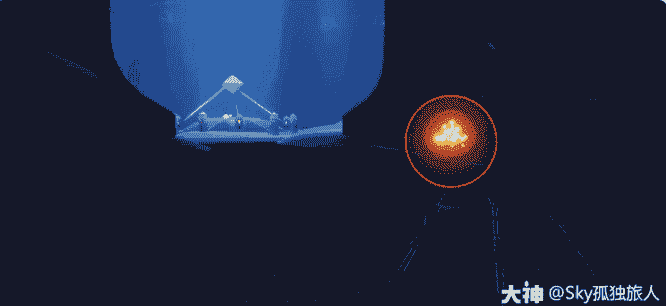
-
元素爆破师觉醒任务
- 2023-04-14
-
-

-
eve好玩吗
- 2023-04-02
-





